Disse hacks får dine iPhone-apps til at spille forskellige baggrundslyde, når du åbner dem
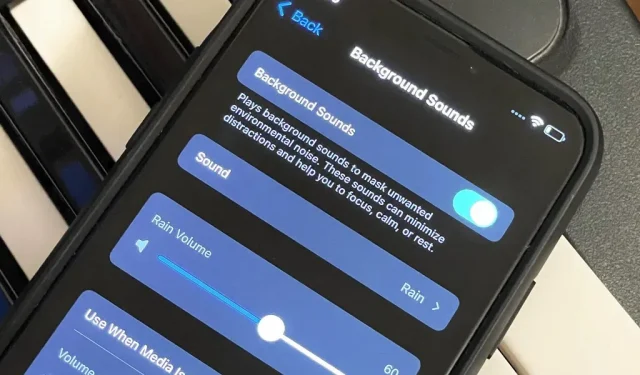
Du kan afspille baggrundslyde i iOS 15 for at hjælpe dig med at fokusere, forblive rolig eller falde i søvn, hvilket i det væsentlige gør din iPhone til en personlig lydmaskine, uanset hvor du går. Hvad mere er, er der en måde at indstille hver af dine apps til automatisk at afspille et af Apples seks omgivende lydlandskaber. Når du åbner en app, afspilles den lyd, der er tildelt den, og derefter stopper den, når du afslutter eller skifter til en anden app.
Mens iOS 15 inkluderer Per-App-indstillinger, vil du ikke finde nogen baggrundslyde der. I stedet skal du oprette automatiseringer i genveje. Da der endnu ikke er nogen “Opdag baggrundslyde”-handling i genvejene, bliver vi nødt til at improvisere. Det betyder, at der er flere måder at gøre dette på. Ingen af dem er perfekte løsninger, så de er mere som “hacks”, der kan bruges, indtil der kommer noget bedre.
Opret en ny automatisering
Åbn først Genveje, tryk på fanen Automation og klik på den blå knap Opret personlig automatisering. Hvis du allerede har en eller flere gemte automatiseringer, skal du klikke på plustegnet (+) i øverste højre hjørne for at finde knappen “Opret personlig automatisering”.
Vælg Apps til lyd
Vælg “App” fra listen, tryk på “Vælg” og fremhæv den eller de ønskede apps. Der er ingen grund til at oprette automatisering for hver applikation. I stedet opretter du en for hver baggrundslyd og lydstyrkepar, så vælg alle de apps, du vil have til det lyd- og lydstyrkeniveau, du vil justere først. Du kan redigere dem senere for at tilføje flere apps, fjerne apps eller ændre lydstyrkeniveauer.
Når appbekræftelsen er fuldført, skal du klikke på Udført.
Vælg den rigtige genvej
Som sagt er der flere måder at lave en genvej på, der afspiller baggrundslyde, når du åbner en app og stopper den, når du afslutter. Jeg vil give dig to muligheder ved at bruge “Automater” nedenfor, samt en med den almindelige genvej, men hvis du kender en bedre måde, så lad os det vide!
Når du indstiller “Baggrundslyd” har du seks muligheder:
- Balanceret støj
- lys støj
- mørk støj
- Ocean
- Regn
- Creek
Skift baggrundslyd
Den nemmeste måde er at slå baggrundslyde til og fra, når den valgte app åbnes og lukkes. Dette virker som en charme, så længe du ikke har nogen baggrundslyde, der spiller endnu. Hvis ja, når du åbner programmet, slukkes lyden, og når du afslutter, tændes den. For at undgå dette, prøv mulighed 2 nedenfor.
- Vælg “Åbn” og “Lukket” i vinduet Ny animation.
- Klik på næste.
- Tilføj “Indstil baggrundslyde” til vinduet Handlinger.
- Klik på “Roter” i denne handling, og vælg “Toggle” i stedet for.
- Tilføj en anden handling for “Skift baggrundslyd”.
- Tryk på den aktuelle baggrundslyd i denne aktivitet, hvis det ikke er den, du ønsker, og vælg den, du ønsker.
- Tilføj en anden handling for “Indstil lydstyrke for baggrundslyde”. (Det er ikke obligatorisk.)
- Tryk på den aktuelle procentdel for “Lydstyrke” i denne handling, og vælg det ønskede lydstyrkeniveau.
- Tilføj en anden handling for “Indstil lydstyrke for baggrundslyde”. (Det er ikke obligatorisk.)
- Klik på “Lydstyrke” og skift det til “Medieafspilningslydstyrke”.
- Tryk på den aktuelle procentdel for dette, og vælg det ønskede lydstyrkeniveau.
- Klik på “Næste” i øverste højre hjørne.
- Slå “Spørg før kørsel” fra.
- Klik på “Udført” for at gemme.
slå baggrundslyden til eller fra
Denne metode kræver to separate automatiseringer: en til at slå baggrundslyde til, når appen åbnes, og en til at slukke for baggrundslyde, når appen lukker. Dette er langt den bedste mulighed på denne liste, kun det tager længere tid at konfigurere end mulighed 1.
Sådan oprettes en automatisering, der aktiverer “Baggrundslyde”:
- Vælg “Åbn” i vinduet Ny animation.
- Klik på næste.
- Tilføj “Indstil baggrundslyde” til vinduet Handlinger.
- Sørg for, at handlingen siger “Aktiver baggrundslyde”, som er standard.
- Tilføj en anden handling for “Skift baggrundslyd”.
- Tryk på den aktuelle baggrundslyd i denne aktivitet, hvis det ikke er den, du ønsker, og vælg den, du ønsker.
- Tilføj en anden handling for “Indstil lydstyrke for baggrundslyde”. (Det er ikke obligatorisk.)
- Tryk på den aktuelle procentdel for “Lydstyrke” i denne handling, og vælg det ønskede lydstyrkeniveau.
- Tilføj en anden handling for “Indstil lydstyrke for baggrundslyde”. (Det er ikke obligatorisk.)
- Klik på “Lydstyrke” og skift det til “Medieafspilningslydstyrke”.
- Tryk på den aktuelle procentdel for dette, og vælg det ønskede lydstyrkeniveau.
- Klik på “Næste” i øverste højre hjørne.
- Slå “Spørg før kørsel” fra.
- Klik på “Udført” for at gemme.
Automatisering af deaktivering af “baggrundslyde” er blevet lettere. Hvis du ikke har noget imod manuelt at slukke for “Baggrundslyde” permanent, kan du springe disse “Lukket”-instruktioner over.
- Vælg “Lukket” i vinduet Ny animation.
- Klik på næste.
- Tilføj “Indstil baggrundslyde” til vinduet Handlinger.
- Tryk på “Til” for at slå det fra, så det siger “Sluk baggrundslyde”.
- Klik på “Næste” i øverste højre hjørne.
- Slå “Spørg før kørsel” fra.
- Klik på “Udført” for at gemme.
oprette en genvej på startskærmen
Denne mulighed vil kun aktivere “Baggrundslyde” ved det ønskede lydniveau og lydstyrke, når du åbner en genvej på startskærmen eller via Siri.
Der er flere ulemper. For det første fortsætter den med at afspille lyden, når du afslutter appen. For at løse dette skal du indstille automatisering til “fra” som vist i Mulighed 2 ovenfor. For det andet skal du oprette en genvej for hver applikation, du vil knytte til baggrundslyd. Og for det tredje fungerer det kun fra startskærmen eller via Siri.
- Ignorer trin 1-3 ovenfor, og gå til Mine genveje i appen Genveje.
- Start en ny etiket.
- Giv det navnet på den applikation, du henviser til.
- Tilføj dit eget app-ikon, hvis du vil. (Det er ikke obligatorisk.)
- Tilføj en “Åbn applikation”-handling.
- Klik på “Ansøgning” for denne handling, og vælg den ønskede applikation.
- Tilføj “Indstil baggrundslyde”.
- Sørg for, at handlingen siger “Aktiver baggrundslyde”, som er standard.
- Tilføj en anden handling for “Skift baggrundslyd”.
- Tryk på den aktuelle baggrundslyd i denne aktivitet, hvis det ikke er den, du ønsker, og vælg den, du ønsker.
- Tilføj en anden handling for “Indstil lydstyrke for baggrundslyde”. (Det er ikke obligatorisk.)
- Tryk på den aktuelle procentdel for “Lydstyrke” i denne handling, og vælg det ønskede lydstyrkeniveau.
- Tilføj en anden handling for “Indstil lydstyrke for baggrundslyde”. (Det er ikke obligatorisk.)
- Klik på “Lydstyrke” og skift det til “Medieafspilningslydstyrke”.
- Tryk på den aktuelle procentdel for dette, og vælg det ønskede lydstyrkeniveau.
- Klik på knappen “Indstillinger” i øverste højre hjørne, derefter “Tilføj til startskærm” og “Tilføj”. (Du kan tilføje dit eget app-ikon lige nu, hvis du ikke har gjort det før og virkelig ønsker et.)
- Klik på “Udført” og derefter på X-knappen i øverste højre hjørne.
Du kan bruge apps som ToolBox Pro til at udvikle mere avanceret automatisering, men ToolBox Pro “Afspiller den lyd?” Aktiviteten kan ikke skelne mellem medielyde og baggrundslyde.
I en ideel verden ville Apple eller Toolbox Pro have handlingen “Afspiller baggrundslyde” eller “Opdag baggrundslyde”. Når det er sagt, kan du tilføje en “hvis”-sætning i begyndelsen af mulighed 1 ovenfor, som ændrer baggrundslyden, når baggrundslyden allerede afspilles. Så det vil ikke deaktivere “Baggrundslyde”, hvis det allerede er aktiveret. Måske en dag.
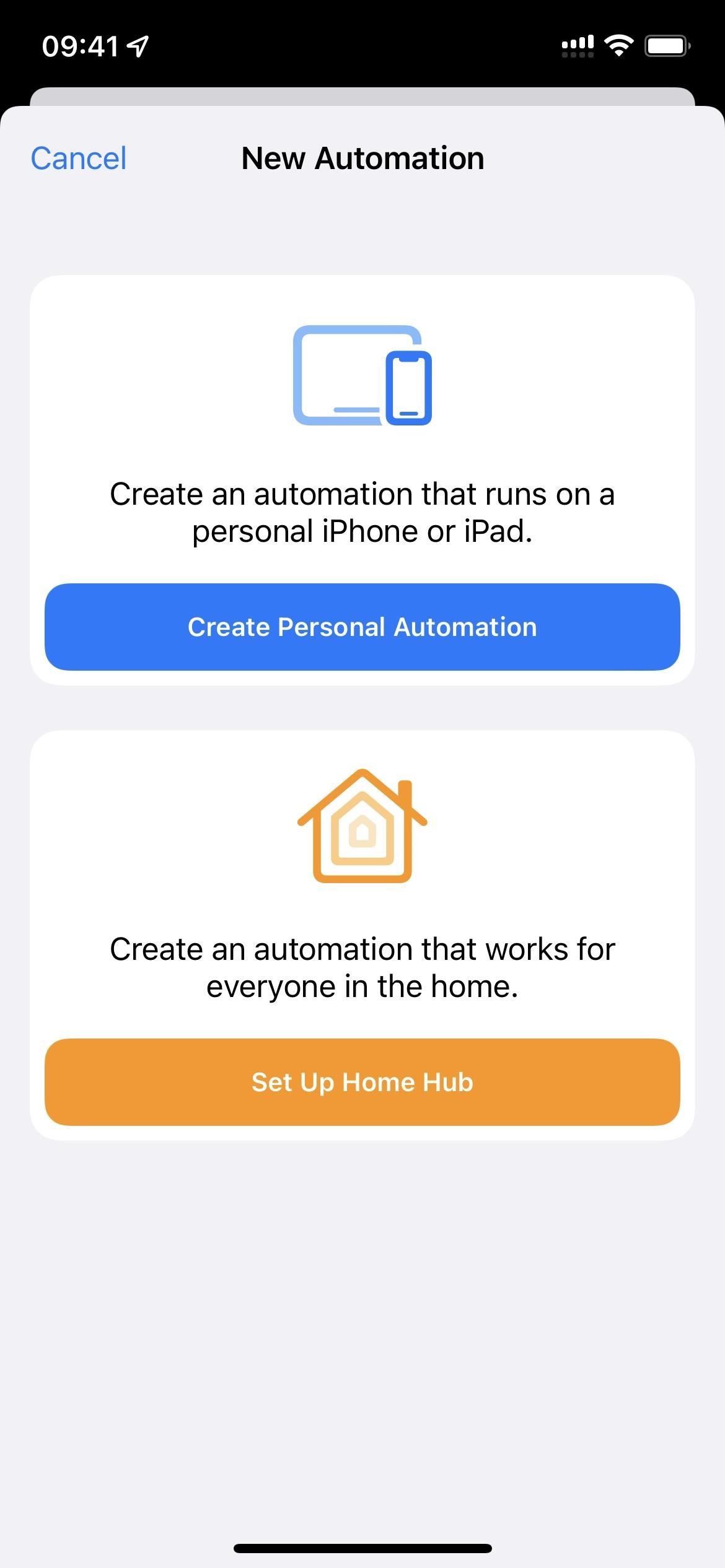
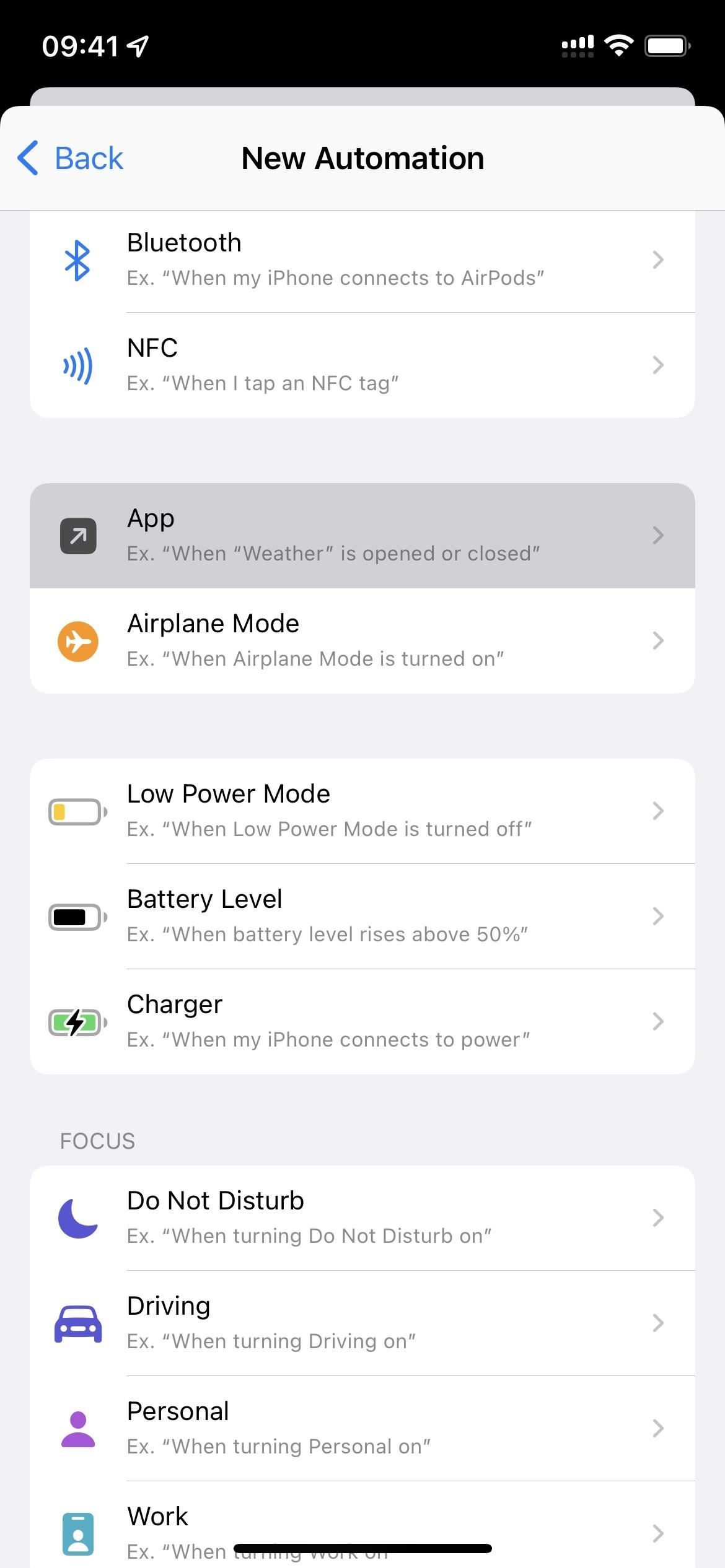
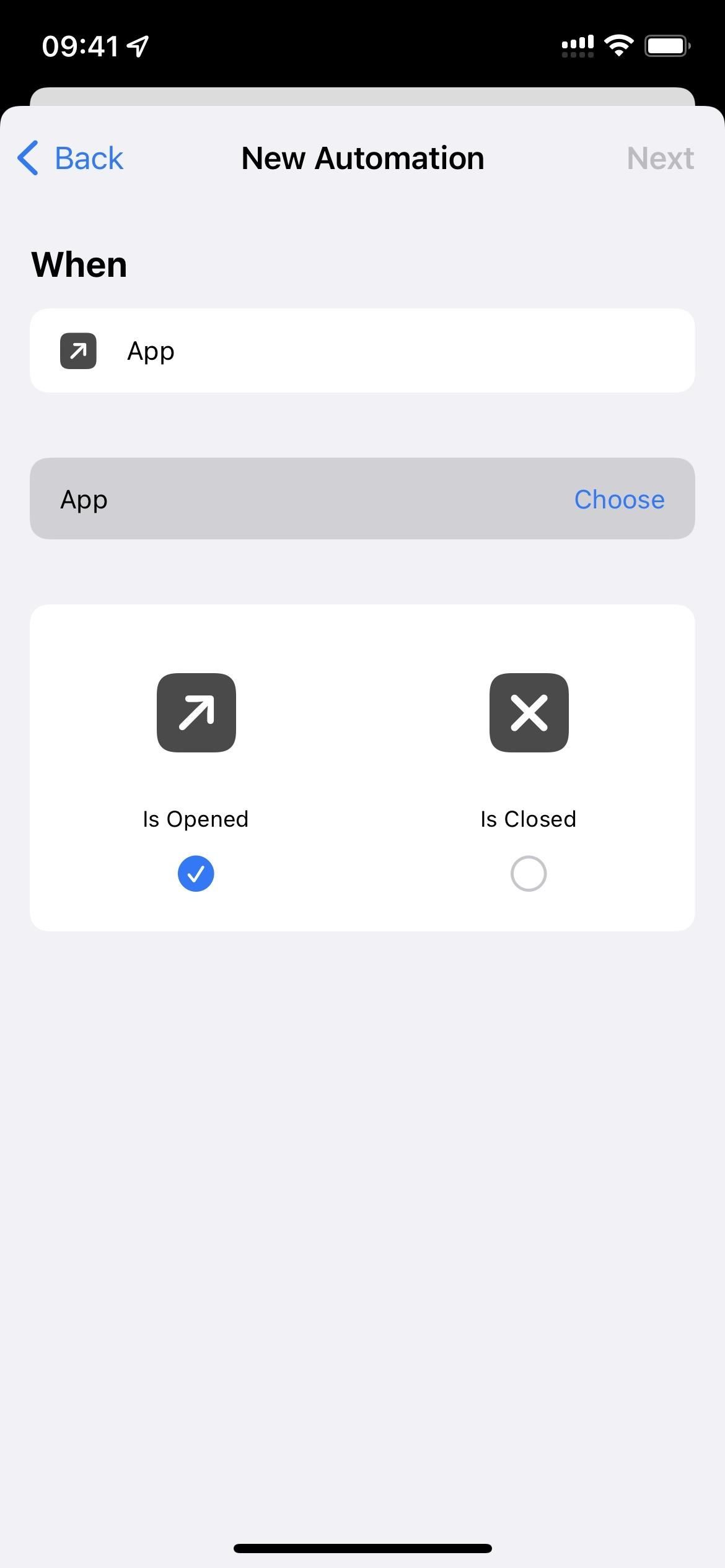
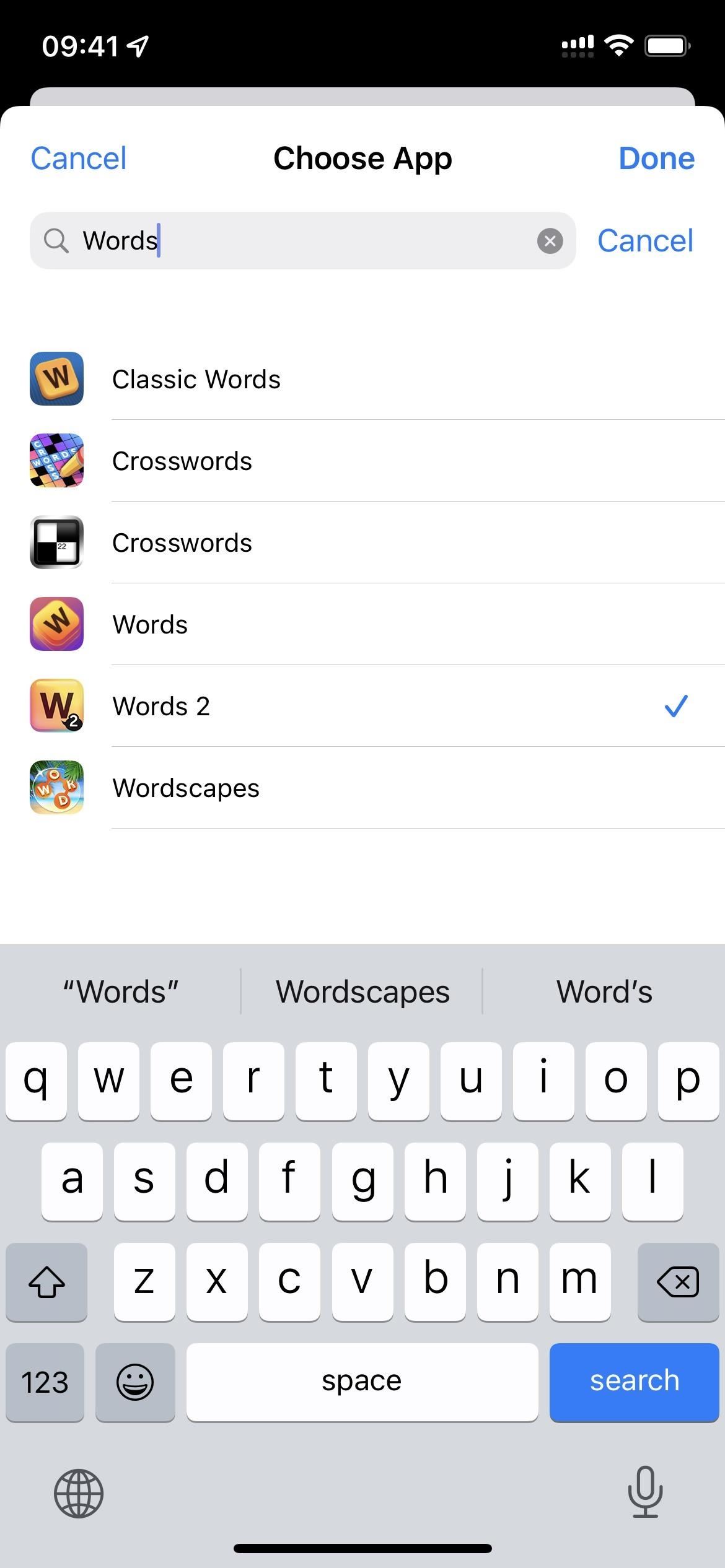
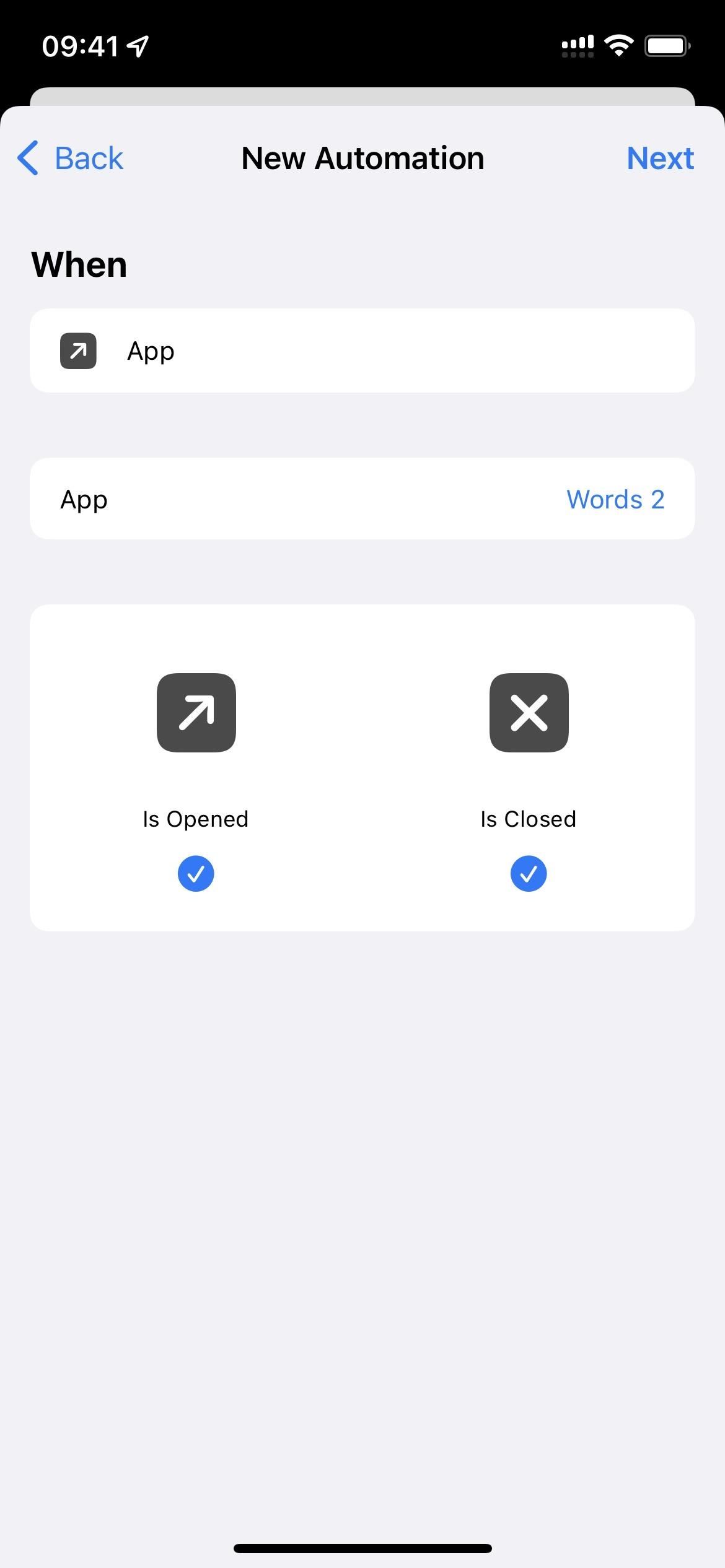
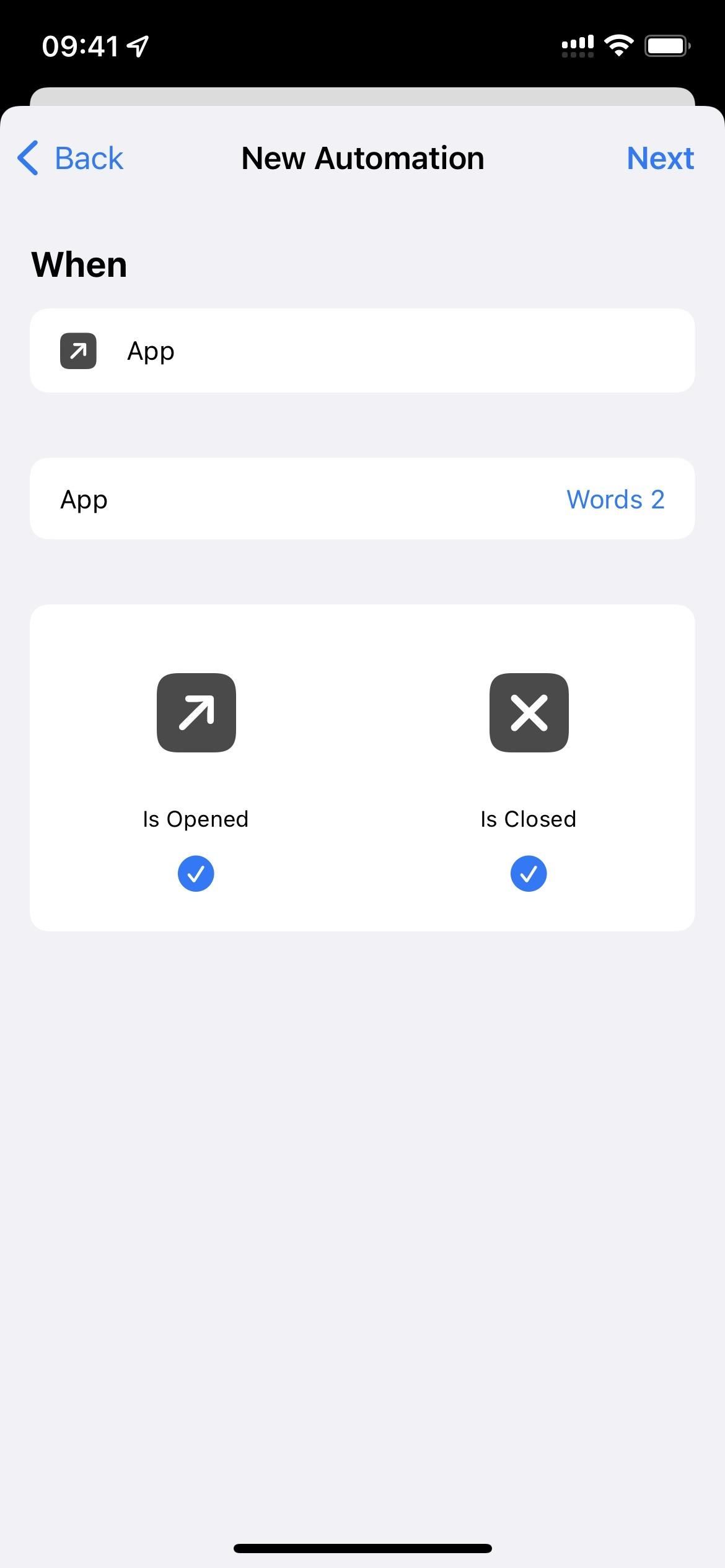
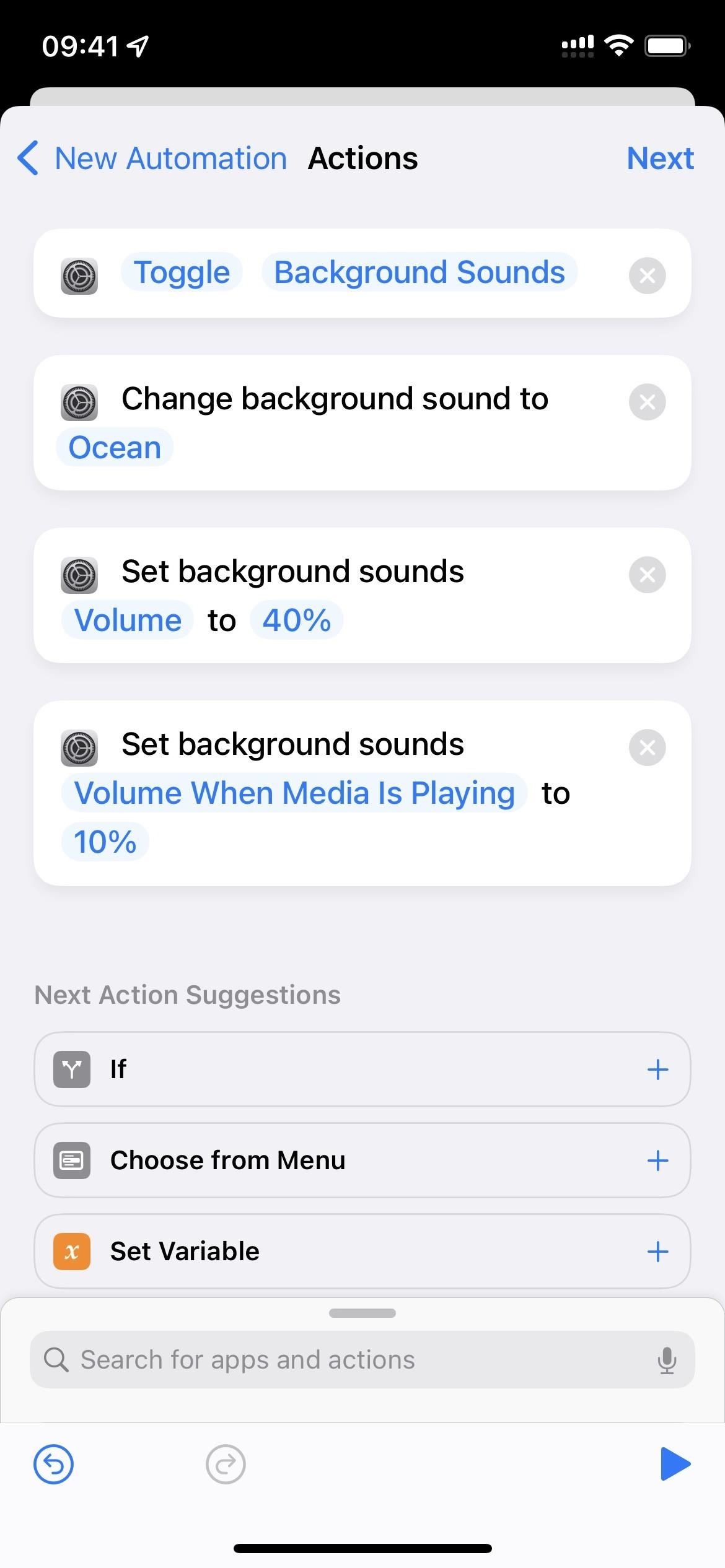
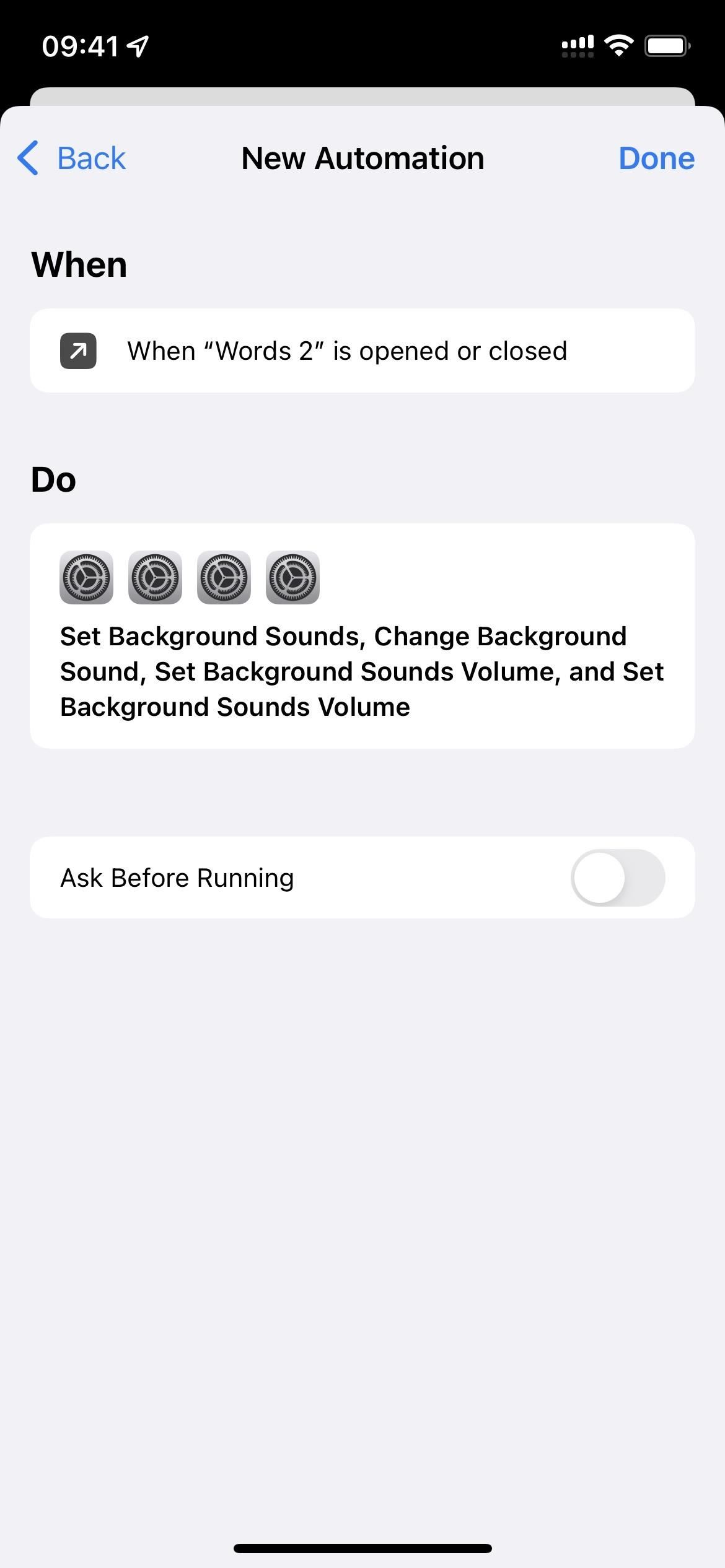
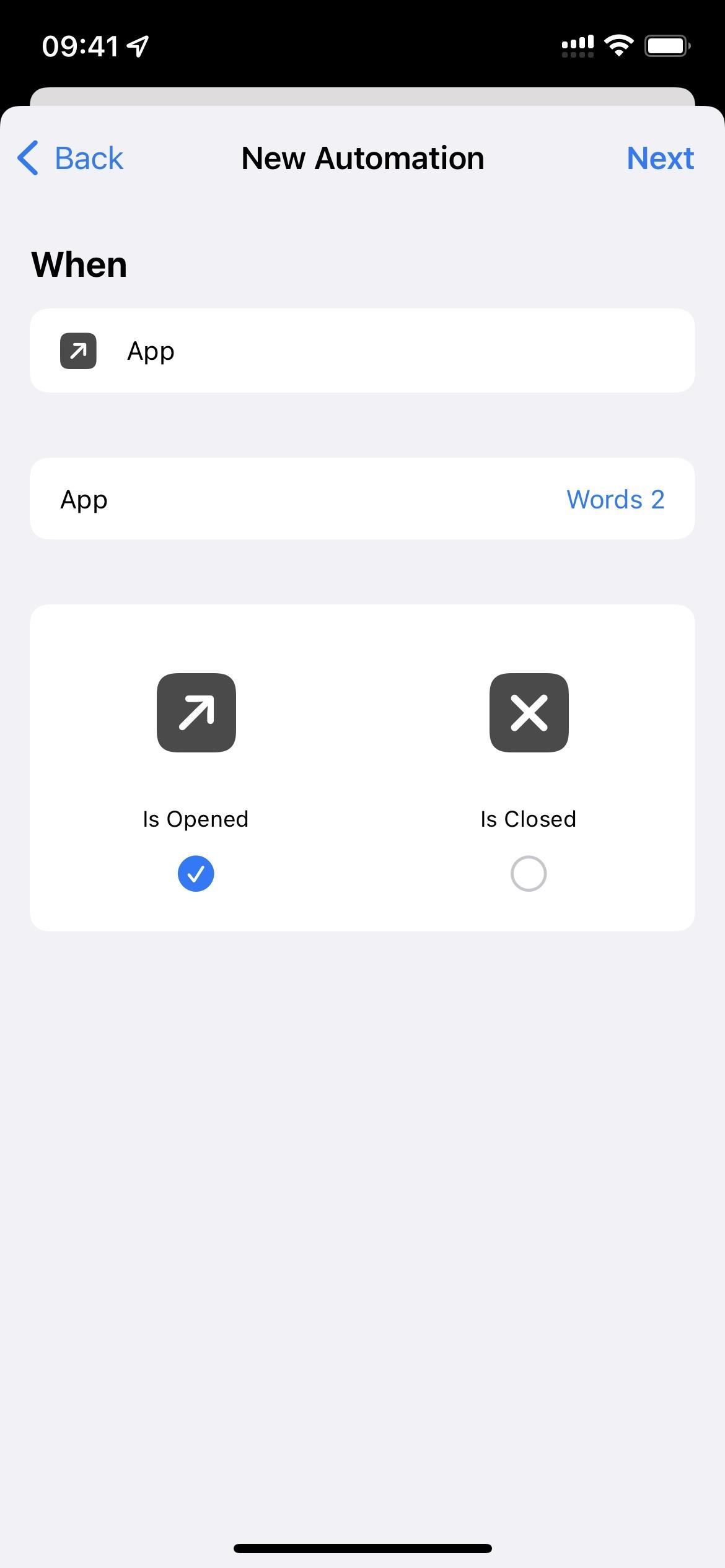
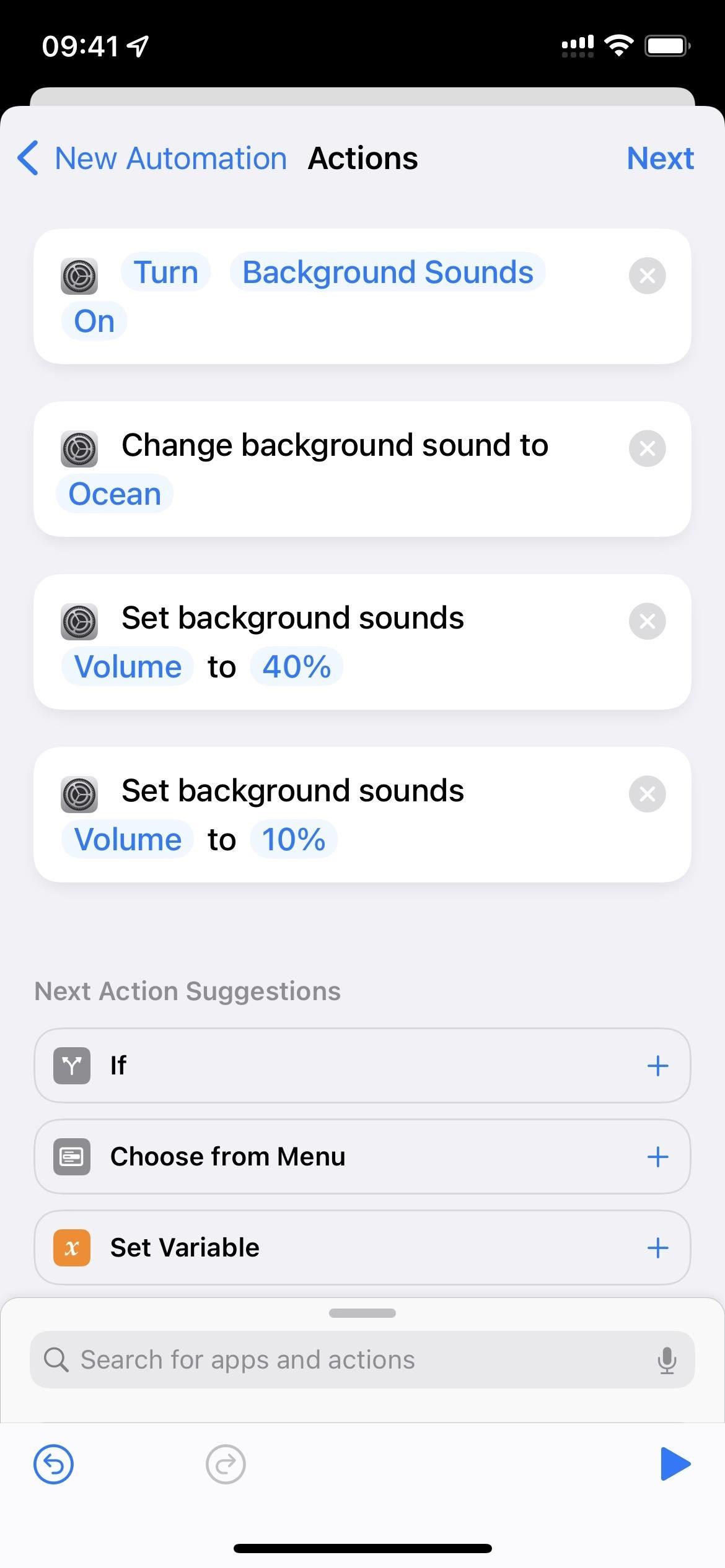
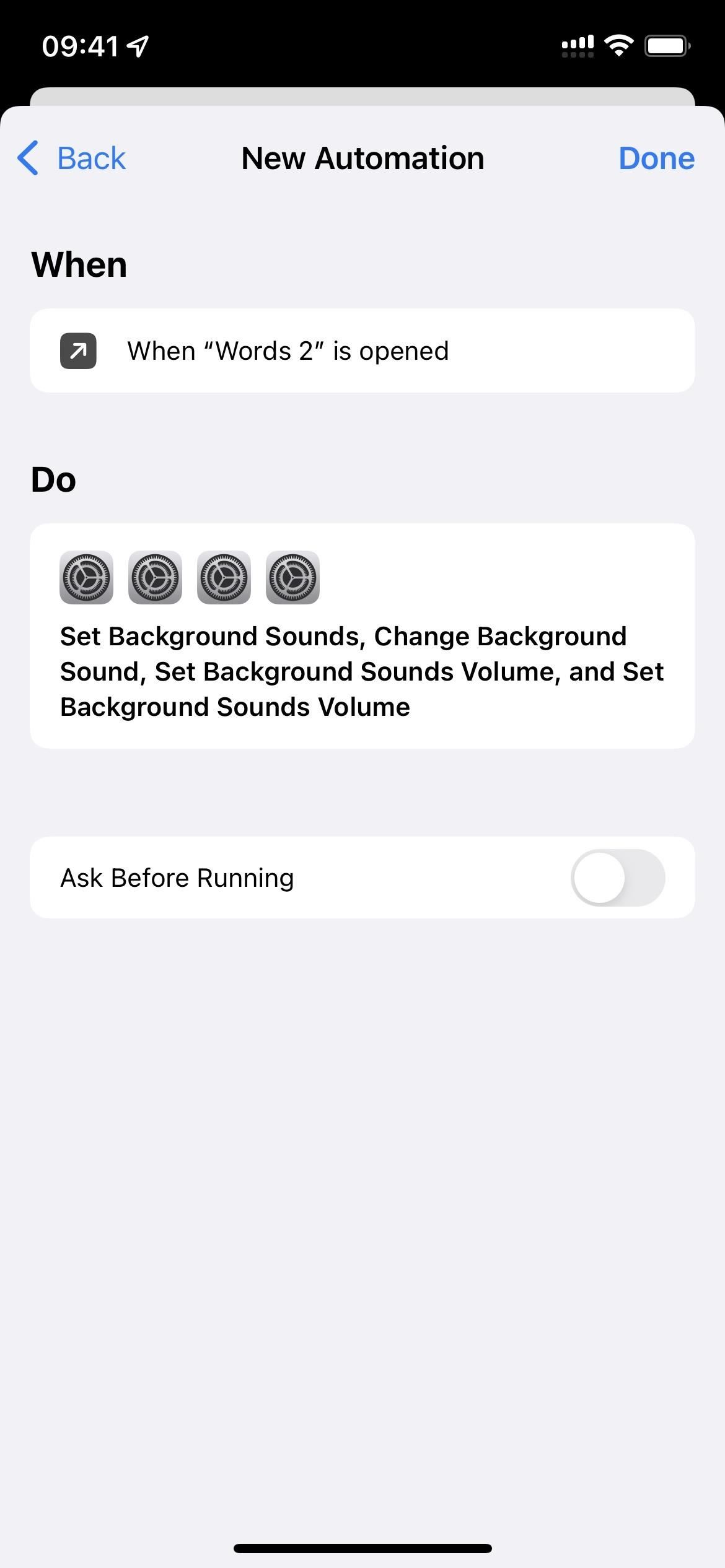
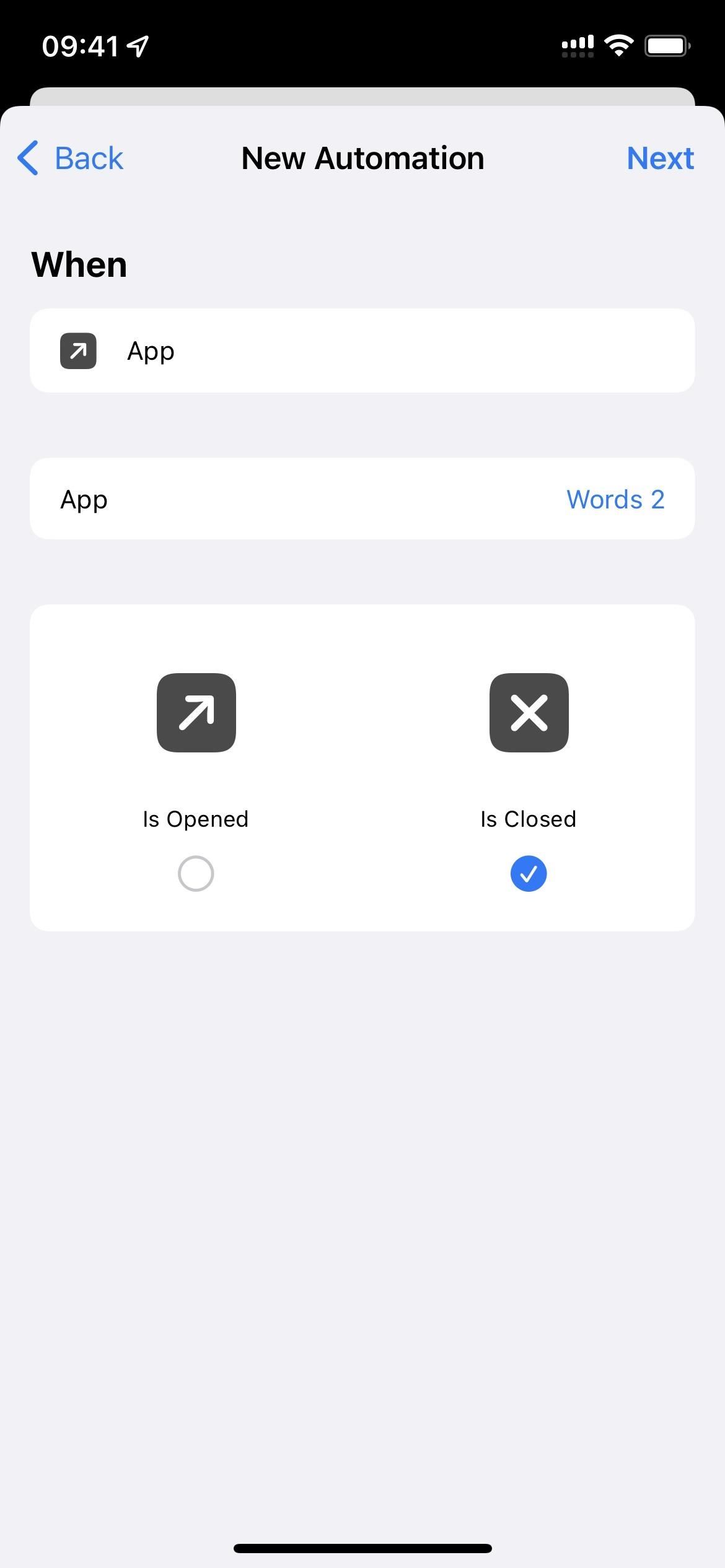
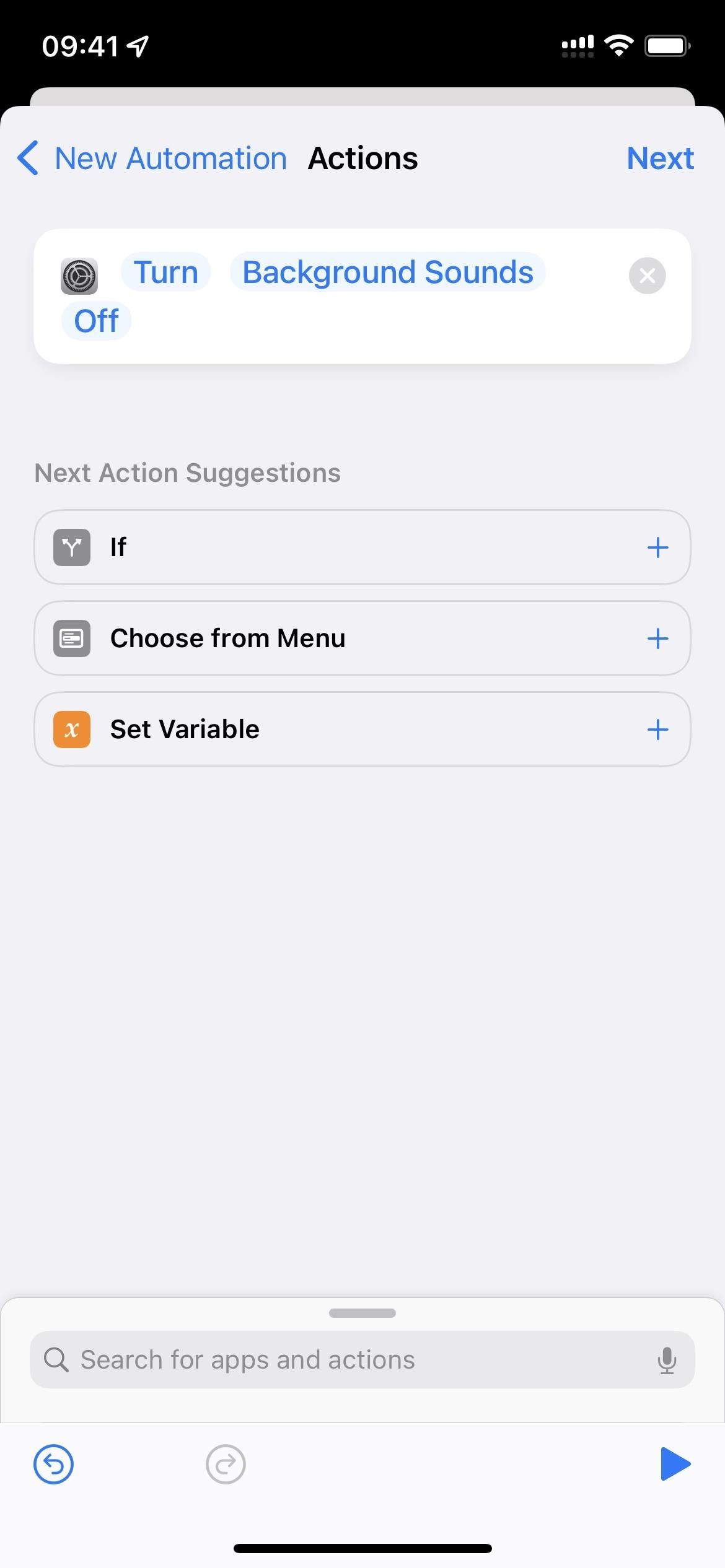
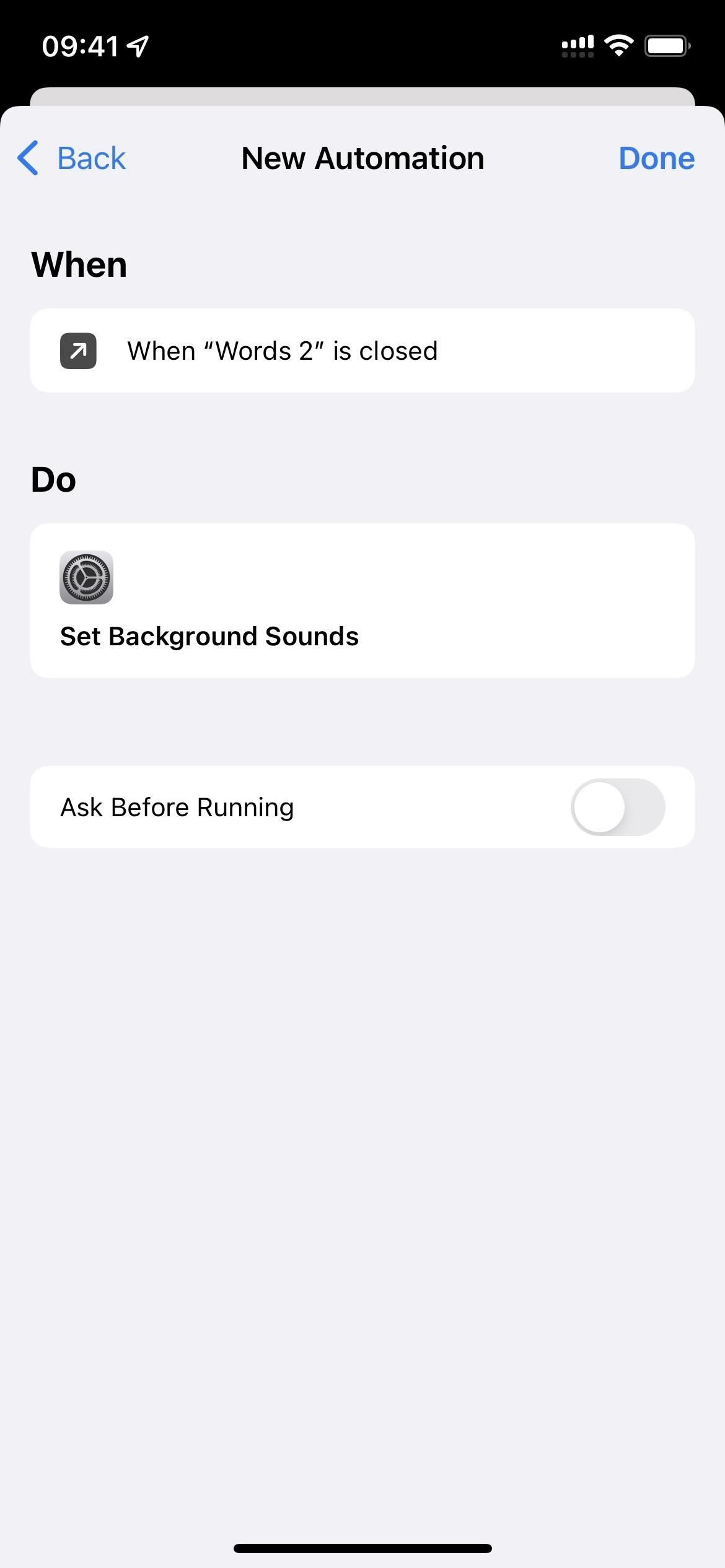

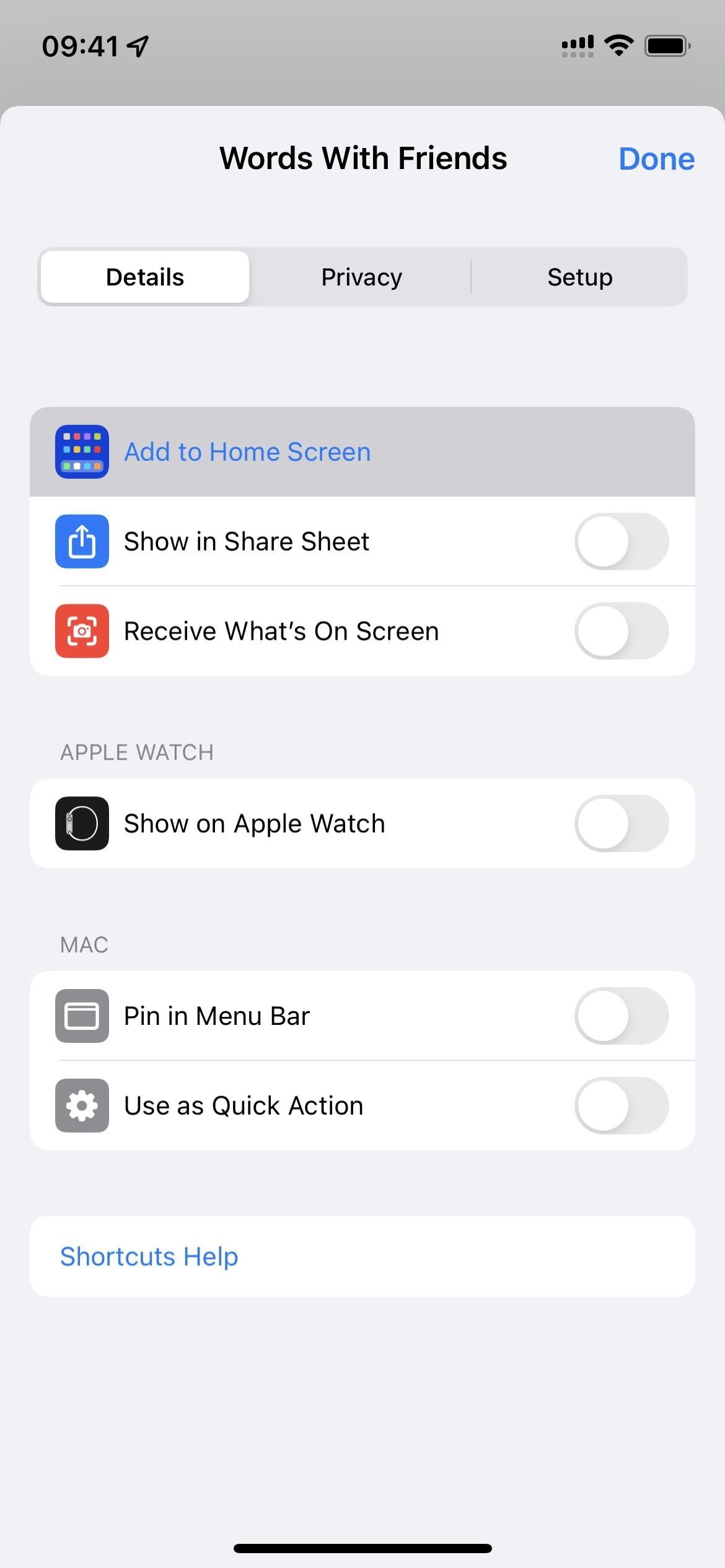
Skriv et svar